큰 숫자를 다루어야 한다고 상상해보세요. 회계, 내부통제 또는 기타 영업 분야에서든 상관 없습니다. 종종 더 정밀한 분석을 위해 숫자의 마지막 숫자나 기호를 추출해야 할 때가 있습니다. Excel 에서 "RECHTS" 및 "LINKS" 기능을 사용하여 정확히 그렇게 할 수 있습니다. 이 안내서에서는 이러한 기능을 효과적으로 활용하여 셀의 마지막 숫자나 문자만 표시하는 방법을 안내합니다.
주요 내용
- "RECHTS" 및 "LINKS" 기능 사용하기.
- 숫자와 문자를 간편하게 추출하기.
- Excel에서의 실용적인 응용 사례.
단계별 안내
Excel에서 숫자나 텍스트의 마지막 문자를 추출하려면 다음 단계를 따르세요.
RECHTS 함수 작동 방식
우선 "RECHTS" 명령을 알아보아야 합니다. 이 기능을 사용하여 셀 내용의 마지막 숫자나 문자를 출력할 수 있습니다. 원리는 간단합니다. 정보를 추출할 셀과 획득하려는 문자 수를 지정합니다.
예제에서 기능은 다음과 같이 보입니다: =RECHTS(A1; 2). 여기서 A1은 정보를 추출하려는 셀을 나타내고 "2"는 마지막 두 개의 문자를 얻고 싶다는 것을 나타냅니다.
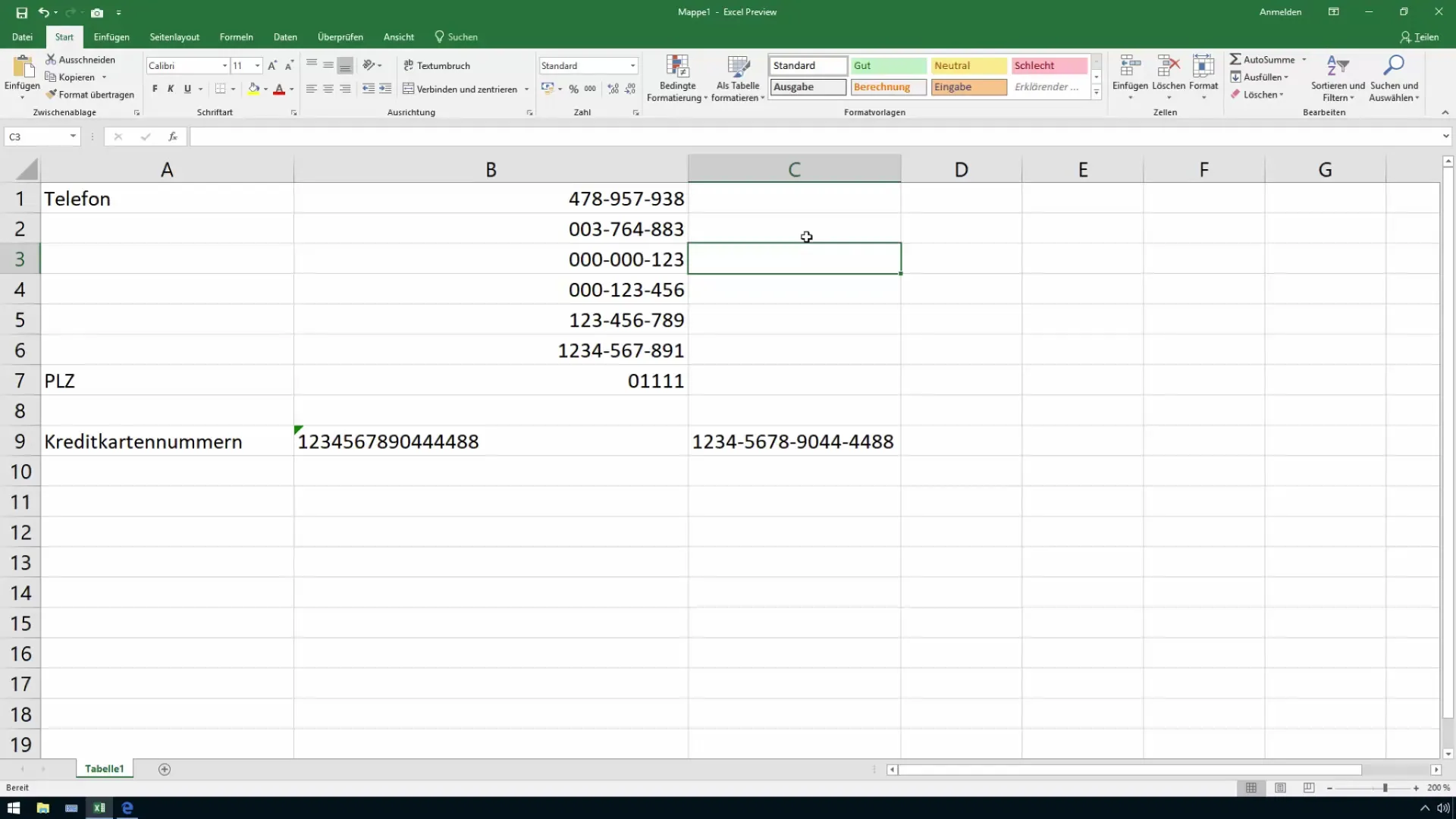
숫자 추출하기
물론 동일한 방식으로 텍스트를 처리할 수도 있습니다. 예를 들어 셀 A1의 마지막 네 문자를 얻고 싶다면 다음과 같이 함수를 작성하면 됩니다: =RECHTS(A1; 4). 마지막 네 문자가 세어지고 표시됩니다.
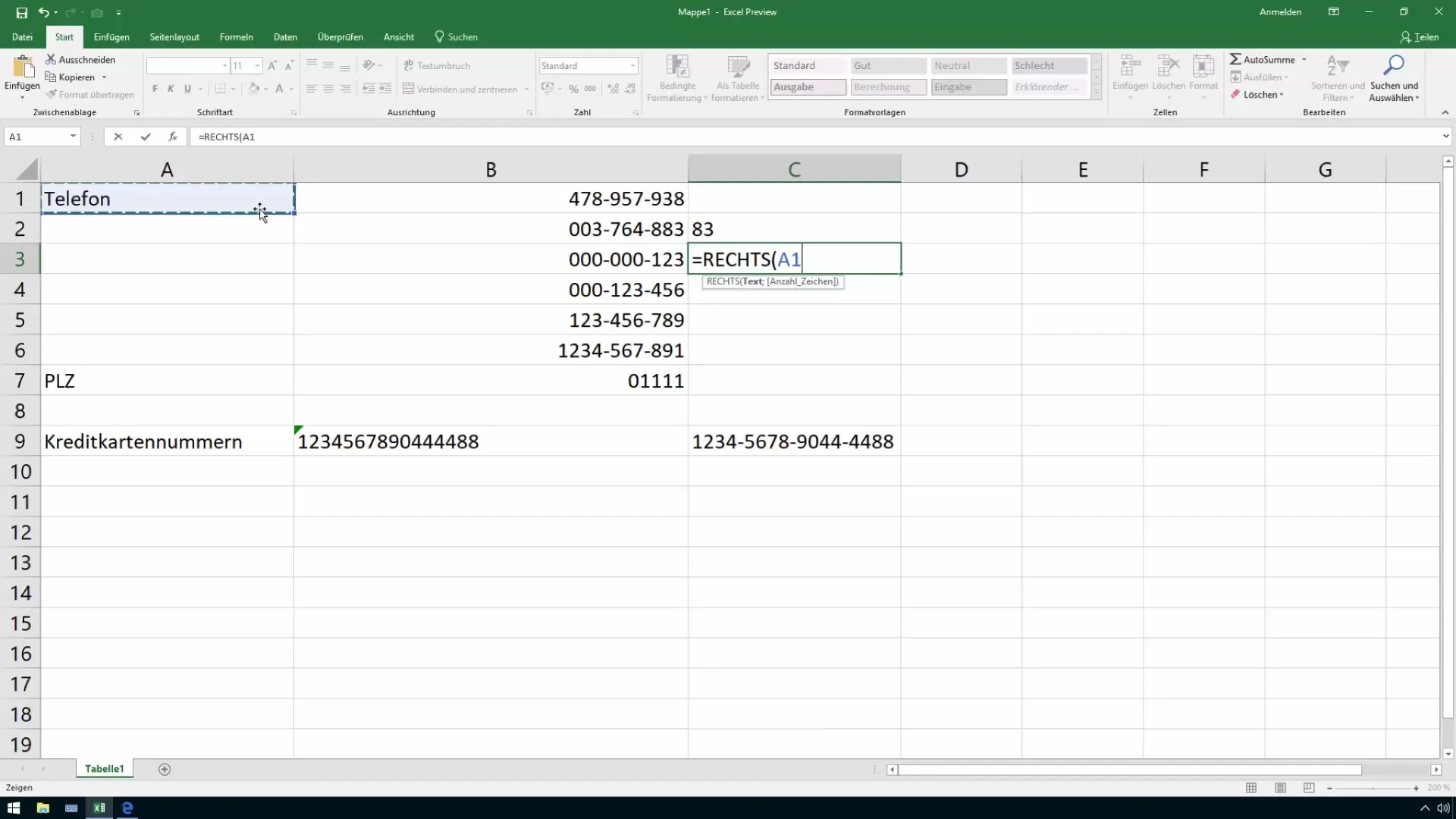
LINK 함수 사용하기
"LINKS" 함수도 마찬가지로 작동하지만 반대 순서로 행동합니다 - 셀 내용의 처음 문자를 제공합니다. 숫자의 처음 세 문자를 추출하고 싶다면, 다음과 같이 공식을 사용하면 됩니다: =LINKS(A1; 3). 이렇게 함으로써 관련 정보를 간단하게 추출할 수 있습니다.
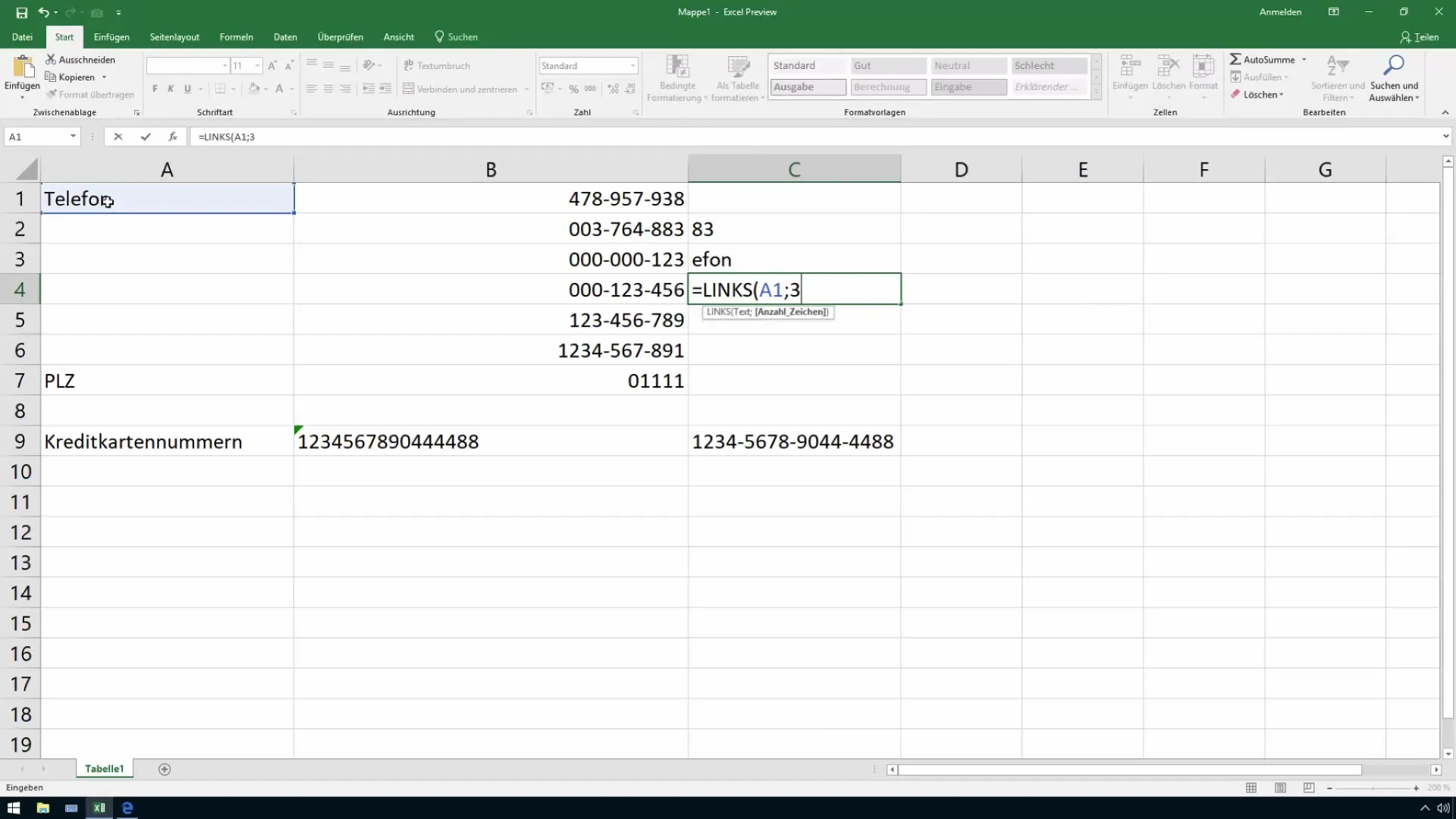
응용 예시
이러한 기능은 대규모 데이터를 다루는데 매우 유용합니다. 특히, 내부통제 및 영업과 같은 분야에서 숫자를 자주 분석해야 할 때 특히 유용합니다. 예를 들어 제품 번호, 고객 번호 또는 기타 관련 코드들을 신속하게 평가하고 표시하는 데 이러한 방법을 사용할 수 있습니다.
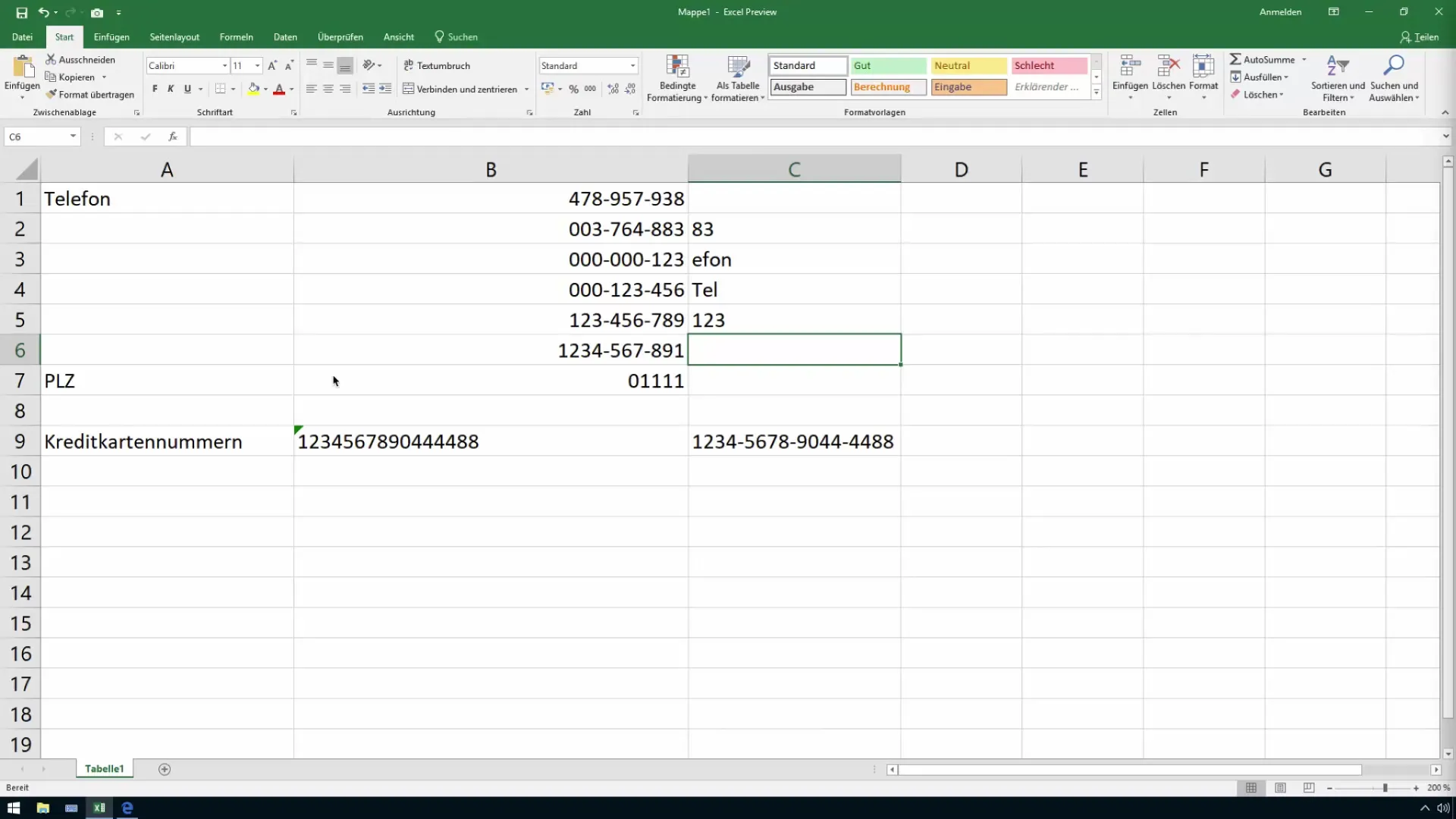
이 수업은 엑셀에서 큰 숫자의 마지막 문자나 숫자를 쉽게 추출하는 방법을 보여주었습니다. "RECHTS" 및 "LINKS" 기능을 사용하여 정확한 정보를 빠르게 추출할 수 있는 지식을 갖추게 되었습니다.
요약
이 안내서에서는 "RECHTS" 및 "LINKS" 기능을 사용하여 엑셀에서 숫자나 텍스트의 마지막 또는 처음 문자를 효율적으로 추출하는 방법을 배웠습니다. 이러한 기능은 대량의 데이터를 다룰 때 특히 유용하며 데이터 분석을 크게 용이하게 만들어줍니다.
자주 묻는 질문
RECHTS 함수의 구문은 무엇입니까?구문은 다음과 같습니다: =RECHTS(텍스트; 문자 수).
LINK 함수를 숫자와 함께 사용할 수 있습니까?예, LINK 함수는 텍스트 및 숫자 모두에 사용할 수 있습니다.
이러한 기능은 모든 Excel 버전에서 사용할 수 있습니까?예, RECHTS 및 LINK는 모든 최신 Excel 버전에서 사용할 수 있습니다.
이러한 기능을 다른 함수와 결합할 수 있습니까?네, 다른 Excel 함수와 쉽게 결합하여 더 복잡한 분석을 수행할 수 있습니다.


